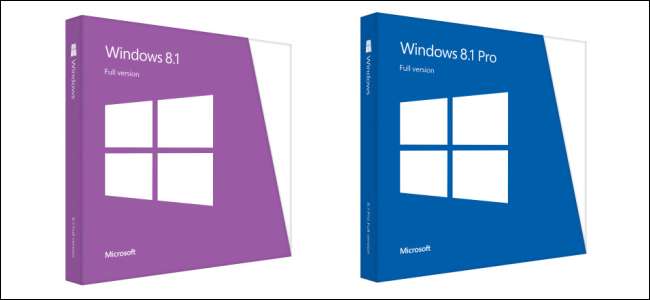
Windows 8.1は、本日10月18日からすべてのユーザーが利用できます。最新バージョンのWindowsは、あらゆる点でWindows8で改善されています。デスクトップを使用する場合でも、タッチに最適化された新しいインターフェースを使用する場合でも、これは大きなアップグレードです。
最新バージョンのWindowsは、一部の人から「お詫び」と呼ばれています。これは、Windows8よりもデスクトップPCの方が間違いなく自宅にいるようです。ただし、より肉付けされた成熟したタブレットエクスペリエンスも提供します。
Windows8.1を入手する方法
Windows 8ユーザーの場合、Windows8.1は完全に無料です。これは、Windowsストアからダウンロードできるようになります。これは、最新のタイルインターフェイスの「ストア」アプリです。
最終バージョンへのアップグレードがプレビューバージョンへのアップグレードと同じであると仮定すると、Windowsストアに移動してダウンロードプロセスをガイドする「GetWindows8.1」ポップアップが表示される可能性があります。
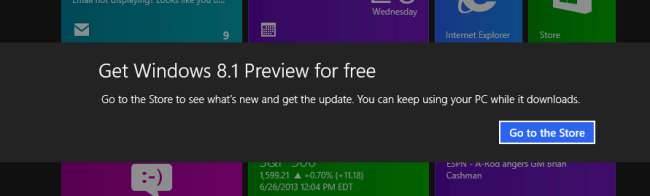
Windows 8.1のISOイメージをダウンロードすることもできるので、クリーンインストールを実行してアップグレードできます。新しいコンピューターでは、Windows8を経由せずにWindows8.1をインストールできます。新しいコンピューターはWindows8.1とともに出荷され、Windows8のボックス化されたコピーはWindows8.1のボックス化されたコピーに置き換えられます。
Windows 7または以前のバージョンのWindowsを使用している場合、アップデートは無料ではありません。 Windows 8.1を入手するには、Windows 8のフルコピーと同じ金額がかかります—標準バージョンでは120ドルです。平均的なWindows7ユーザーの場合は、アップグレードにこの金額を費やすよりも、Windows8.1が含まれている新しいPCを購入するまで待つ方がよいでしょう。
デスクトップユーザー向けの改善
MicrosoftからWindows8.1を「謝罪」と呼んでいる人もいますが、Microsoftがこのように言及していることは確かにありません。いずれにせよ、Windows8の開発を主宰したStevenSinofskyは、Windows8がリリースされた直後に会社を辞めました。偶然にも、Windows 8.1には、StevenSinofskyとMicrosoftが初めて実装することを拒否した多くの機能が含まれています。
Windows 8.1は、デスクトップユーザー向けに次の大きな改善を提供します。
- デスクトップから起動 :タイル状のインターフェイスを完全にスキップして、デスクトップに直接ログインできるようになりました。
- 左上と右上のホットコーナーを無効にする :このオプションを有効にした場合、マウスを画面の左上隅または右上隅に移動しても、アプリスイッチャーとチャームバーは表示されません。デスクトップへの侵入はもうありません。
- スタートボタンが戻る :Windows 8.1は、デスクトップタスクバーに常に表示される[スタート]ボタンを復活させ、新しいWindows 8ユーザーの検出可能性を劇的に向上させ、リモートデスクトップと仮想マシンに大きなマウスターゲットを提供します。重要なのは、スタートメニューが戻っていないことです。このボタンをクリックすると、全画面のモダンインターフェイスが開きます。 メニューの置き換えを開始する Windows 8.1でも引き続き機能し、従来のスタートメニューを提供します。

- デフォルトですべてのアプリを表示 :幸いなことに、スタート画面とそのタイルをほぼ完全に非表示にすることができます。 Windows 8.1は、[スタート]ボタンをクリックしたときに、インストールされているすべてのアプリの全画面リストを表示するように構成できます。デスクトップアプリが優先されます。唯一の本当の違いは、スタートメニューがフルスクリーンインターフェイスになったことです。
- スタートボタンからシャットダウンまたは再起動 :[スタート]ボタンを右クリックして、Windows 7と同じ数のクリックで、シャットダウン、再起動、およびその他の電源オプションにアクセスできるようになりました。
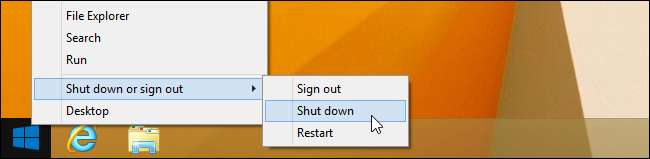
- 共有のスタート画面とデスクトップの背景 ; Windows 8では、スタート画面でスティーブンシノフスキーが承認した背景画像を数枚に制限していましたが、Windows 8.1では、スタート画面でデスクトップの背景を使用できます。これにより、スタート画面とデスクトップ間の移行の煩わしさが大幅に軽減されます。タイルまたはショートカットは、独自の個別のユニバースではなく、デスクトップの上に浮かんでいるように見えます。
- 統合検索 :統合検索が復活したので、プログラム、設定、ファイルの入力と検索を一度に開始できます。コントロールパネルの画面を開いたりファイルを検索したりするときに、異なるカテゴリ間を不自然にクリックする必要はありません。
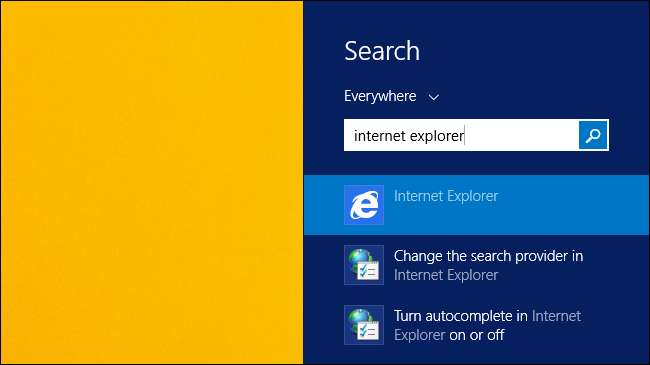
関連: デスクトップPC用にWindows8.1を最適化する方法
デスクトップでWindows8.1を使用すると、これらすべてが大幅に改善されます。 Microsoftははるかに柔軟性があります。[スタート]メニューは全画面表示ですが、Microsoftは他にも多くのことを行ってきたので、見たくない場合はタイルを表示する必要はありません。詳細については、 デスクトップPC用にWindows8.1を最適化するためのガイド 。
これらは、特にデスクトップユーザー向けの改善点です。 Windows 8.1には、次のようなすべての人に役立つその他の機能が含まれています。 SkyDriveの深い統合 これにより、追加の同期プログラムをインストールせずにファイルをクラウドに保存できます。
タッチユーザー向けの改善
以前はMetroonと呼ばれていたインターフェイスを使用するWindows8またはWindowsRTタブレット、または別のタッチベースのデバイスを使用している場合は、他にも多くの顕著な改善が見られます。 Windows 8の新しいインターフェースは、発売時には中途半端でしたが、今でははるかに機能が充実しており、成熟しています。
- アプリのアップデート :多くの場合、Windows8に含まれるアプリは非常に限られていました。たとえば、Internet Explorer 10は一度に10個のタブしか表示できず、メールアプリは機能のない不毛な体験でした。 Windows 8.1では、Xbox Musicなどの一部のアプリが最初から再設計されました。 Internet Explorerを使用すると、常に画面にタブバーを表示できますが、メールなどのアプリには多くの便利な機能が蓄積されています。 Windowsストアアプリは完全に再設計されており、閲覧しにくくなっています。
- スナップの改善 :Windows 8のスナップ機能はおもちゃで、1つのアプリを画面の片側にある小さなサイドバーにスナップし、別のアプリが画面の大部分を消費するようにしました。 Windows 8.1では、2つのアプリを並べてスナップし、各アプリの完全なインターフェイスを一度に確認できます。大きなディスプレイでは、一度に3つまたは4つのアプリをスナップすることもできます。タブレット上で一度に複数のアプリを使用するWindows8の機能は、iPadやAndroidタブレットでは魅力的で比類のないものです。同じアプリを2つ並べてスナップすることもできます。たとえば、2つのWebページを一度に表示できます。
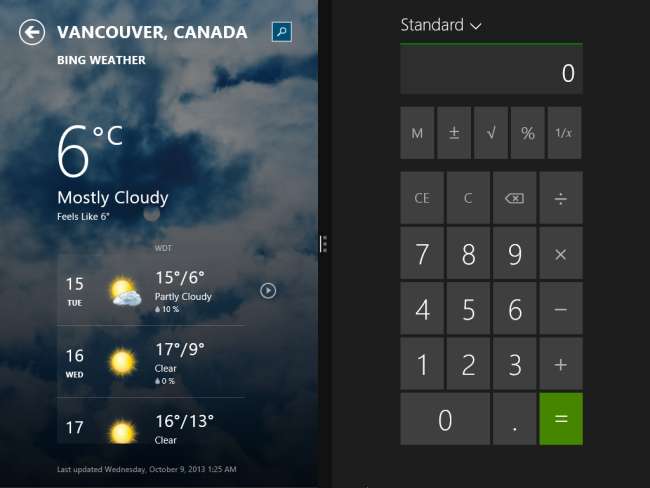
- より包括的なPC設定 :Windows 8.1は、より包括的なPC設定アプリを提供し、タッチに最適化されたインターフェイスでほとんどのシステム設定を変更できるようにします。タブレットでデスクトップのコントロールパネルを使用する必要はもうありません。少なくともそれほど頻繁ではありません。
- タッチ最適化ファイルブラウジング :MicrosoftのSkyDriveアプリを使用すると、ローカルPCでファイルを参照でき、最終的に、デスクトップを使用せずにファイルを管理するための組み込みのタッチ最適化された方法が提供されます。
- ヘルプとヒント :Windows 8.1には、Microsoftが開発中に頑固に追加を拒否した新しいインターフェイスを介して新しいユーザーをガイドするのに役立つHelp + Tipsアプリが含まれています。
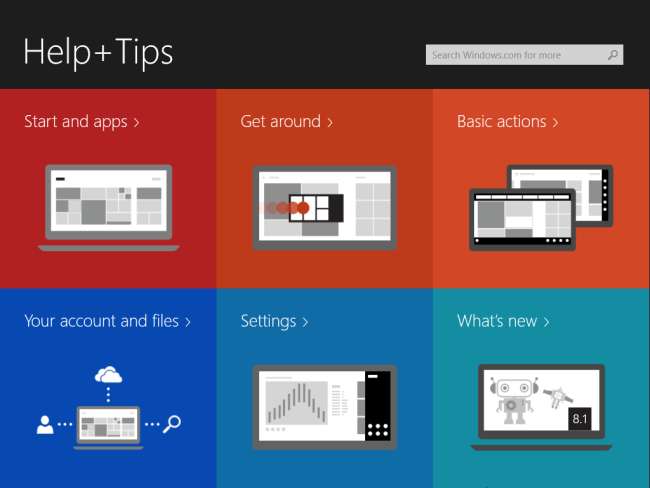
関連: Windows8.1で最新のインターフェイスがどのように改善されるか
(OneNoteを除いて)Microsoft Officeアプリの「最新」バージョンはまだないため、タブレットでOfficeアプリを使用するには、デスクトップに移動する必要があります。完璧ではありませんが、モダンなインターフェースはもはや未成熟とは言えません。詳細をご覧ください 以前はMetroと呼ばれていたMicrosoftの最新のインターフェイスがWindows8.1で改善された方法 詳細については。
要約すると、Windows8.1はWindows8が本来あるべき姿です。これらの改善はすべて上にあります 多くの優れたデスクトップ機能 、 セキュリティの改善 、およびWindows8に登場したオールラウンドなバッテリー寿命とパフォーマンスの最適化。
まだWindows7を使用していて満足している場合は、Windows8.1のコピーを120ドルというかなり高い価格で競争して購入する理由はおそらくないでしょう。ただし、Windows 8を使用している場合は、何をしていても大きなアップグレードになります。
新しいPCを購入してWindows8.1が付属している場合は、はるかに柔軟で快適なエクスペリエンスが得られます。 Windows 8が必要ないために新しいコンピューターの購入を延期している場合は、Windows 8.1を試してみてください。はい、違いますが、Microsoftはデスクトップで妥協し、新しいインターフェイスに多くの改善を加えています。デスクトップのみを使用したい場合でも、Windows8.1がアップグレードする価値があることに気付くかもしれません。





